Google ドキュメントでセクション区切りまたは改ページを追加または削除する方法
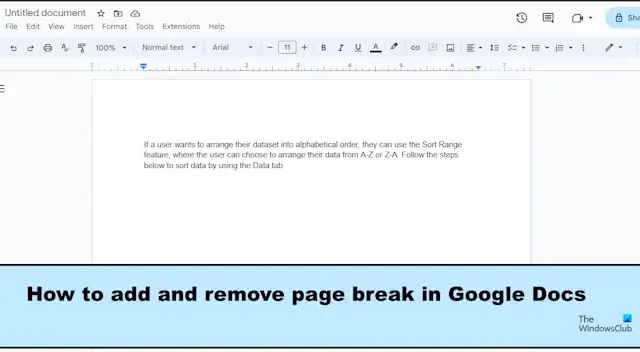
改ページは、現在のページを終了して新しいページを開始する、電子ドキュメントの特別なメーカーです。改ページを使用すると、Google ドキュメントのコンテンツを整理するときに役立ちます。このチュートリアルでは、 Google ドキュメントでセクション区切りまたは改ページを追加および削除する手順を説明します。
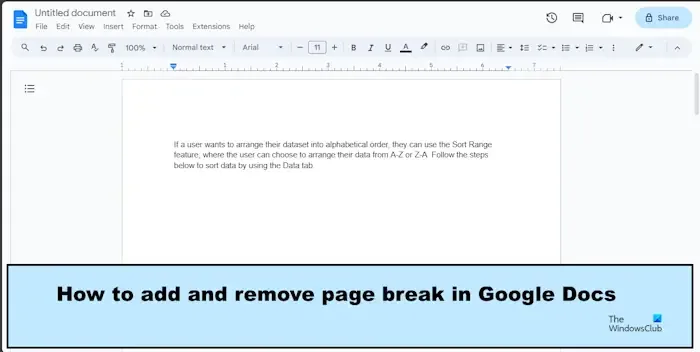
Google ドキュメントでセクション区切りまたは改ページを追加または削除する方法
Google ドキュメントでセクション区切りまたは改ページを追加または削除するには、次の手順に従ってください。
Googleドキュメントに改ページを追加する方法
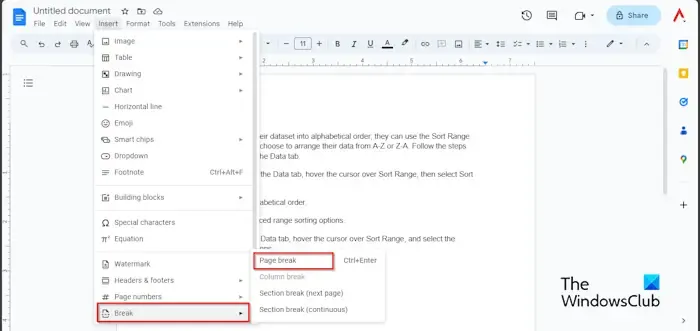
- 文書内の改ページする領域をクリックします。
- 「挿入」タブをクリックし、「ブレーク」の上にカーソルを置きます。
- メニューから「改ページ」を選択します。
- これで、編集用の新しいページができました。
ショートカット キーCtrl + Enterを使用して、Google ドキュメント文書に改ページを追加することもできます。
Googleドキュメントで改ページを表示する方法
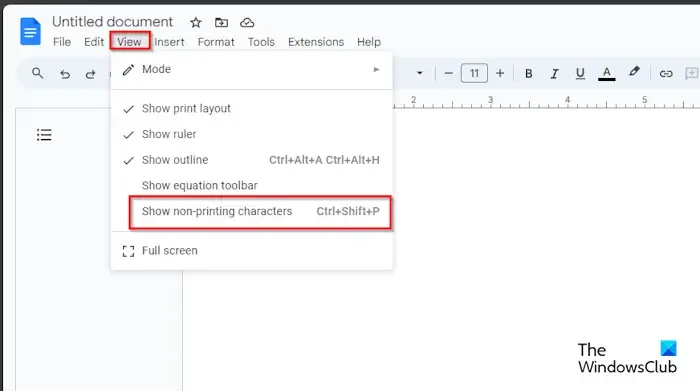

「表示」タブをクリックし、「非印刷文字を表示」をクリックします。

改ページを示す記号が表示されます。
Google ドキュメントにセクション区切りを挿入する方法
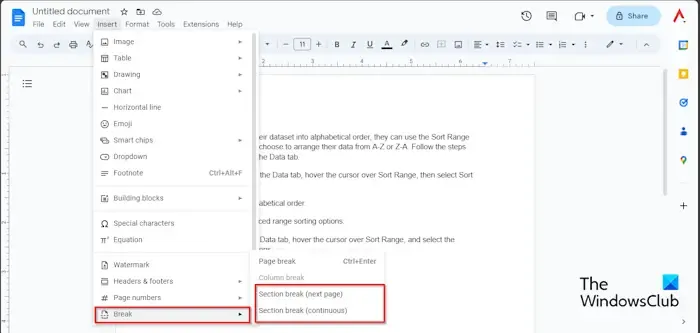
- セクション区切りを配置するドキュメントの領域をクリックします。
- [挿入]タブをクリックし、カーソルを区切りの上に置き、メニューから [セクション区切り (次のページ)] または [セクション区切り (連続)] を選択します。
- 「次へ」オプションは次のページの先頭から始まります。
- [連続] オプションは現在のページに挿入されます。
Googleドキュメントで改ページとセクション区切りを削除する方法
Google ドキュメントでは、次の手順で改ページやセクション区切りを削除できます。
改ページを挿入した領域に移動し、改ページの末尾にカーソルを置き、スペースが削除されるまでキーボードの Backspace キーを押します。
Google ドキュメントで改ページまたはセクション区切りを追加および削除する方法を理解できたと幸いです。
Google ドキュメントの改ページとセクション区切りの違いは何ですか?
Google ドキュメントの改ページとセクション区切りの違いは、改ページが適用されると、改ページの後のデータが次のページにプッシュされることです。セクション区切りを使用すると、文書をさまざまなセクションに分割して、ユーザーが文書に複雑な書式設定を適用できるようになります。
Google ドキュメントで改ページが行われるのはなぜですか?



コメントを残す